Pfandstamm
(Stammdatentypen → Sie sind auf der Seite: Pfandstamm)
Im Pfandstamm werden auch Inventuren durchgeführt. Das Pfandmodul kann im Menü Stammdaten → ![]() Pfand, durch die Schaltfläche in der Seitenleiste oder die Funktionstaste F11 aufgerufen werden. Es wird sich zunächst folgende Ansicht öffnen:
Pfand, durch die Schaltfläche in der Seitenleiste oder die Funktionstaste F11 aufgerufen werden. Es wird sich zunächst folgende Ansicht öffnen:
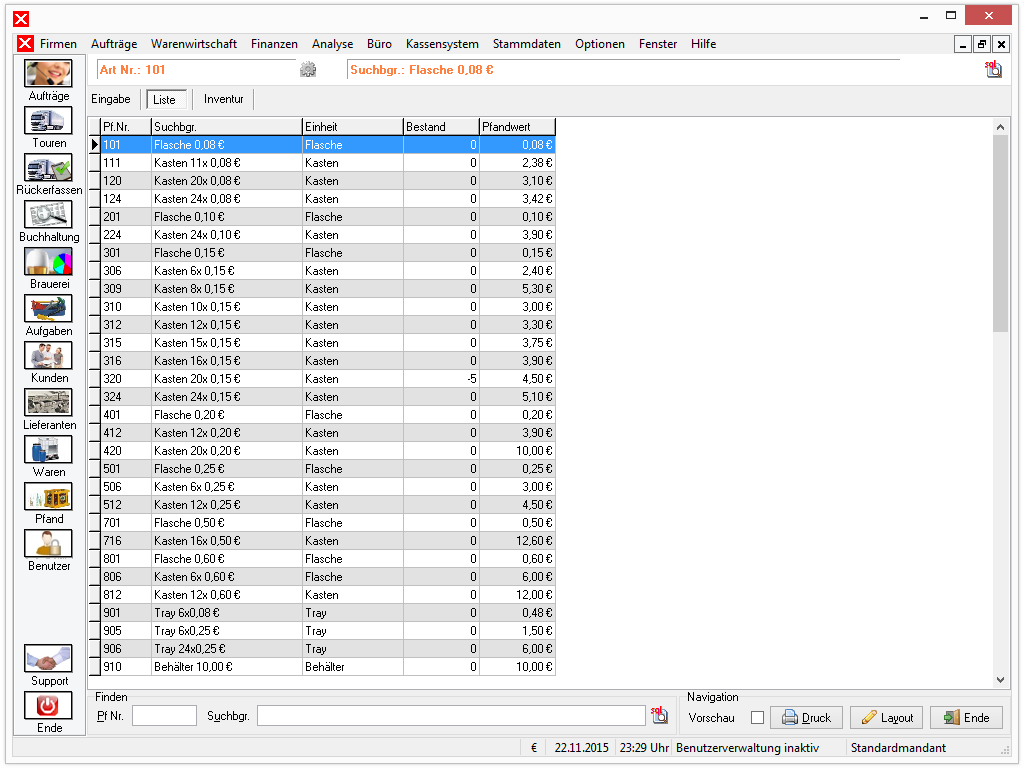
Bearbeitung von Pfandartikeln
Um einen Pfandartikel zu bearbeiten, wählen sie diesen aus der Listenansicht mit einem Doppelklick der linken Maustaste ![]() aus. Alternativ können sie im Feld Pf Nr. (Pfandnummer) die entsprechende Nummer eingeben. Im Feld Suchbegriff können sie nach dem entsprechenden Pfandartikel über eine Volltextsuche suchen lassen. Sie müssen den Artikel anschließend wie zuvor beschrieben auswählen.
Das Programm wechselt nun automatisch zur Eingabemaske für Pfandartikel.
aus. Alternativ können sie im Feld Pf Nr. (Pfandnummer) die entsprechende Nummer eingeben. Im Feld Suchbegriff können sie nach dem entsprechenden Pfandartikel über eine Volltextsuche suchen lassen. Sie müssen den Artikel anschließend wie zuvor beschrieben auswählen.
Das Programm wechselt nun automatisch zur Eingabemaske für Pfandartikel.
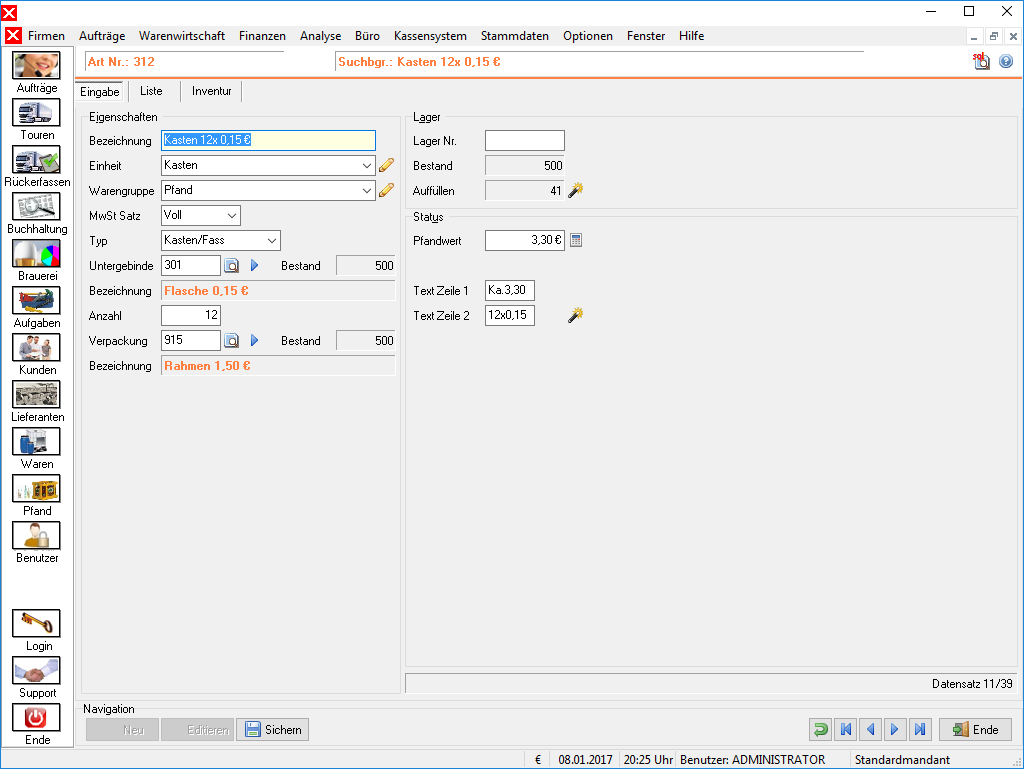
Zur Bearbeitung eines Pfanddatensatzes stehen folgende Optionen zur Verfügung:
- Unter Bezeichnung wird eine aussagekräftige Kurzbeschreibung eingetragen.
- Das Datenfeld Einheit enthält die Art des Pfandartikels, beispielsweise "Kasten" oder "Fass".
- Das Auswahlfeld Warengruppe ordnet dem Pfandartikel eine Warengruppe zu. Dadurch wird auch ein Sachkonto hinterlegt[1].
- Der Mehrwertsteuersatz kann im Auswahlfeld MwSt. Satz ausgewählt werden. Für Pfandartikel gilt üblicherweise der volle Mehrwertsteuersatz. Die Optionen für andere Sätze werden i.d.R. nicht benötigt.
- Das Auswahlfeld Typ ermöglicht die Zuordnung eines Pfandartikels zu einem Gebindetyp. Zur Auswahl stehen "Kasten/Fass", "Flasche" und "Rahmen".
- Werden mehrere Lager verwaltet, kann der Pfandartikel im Eingabefeld "Lager Nr." einem der vorhandenen Lager zugeordnet werden.
- Das Eingabefeld Pfandwert kann manuell mit dem Pfandwert des Gebindes oder, sofern die Gebindematrix definiert wurde, durch
 (Pfandwert berechnen hinter dem Eingabefeld) automatisch aus den Gebindebestandteilen berechnet werden.
(Pfandwert berechnen hinter dem Eingabefeld) automatisch aus den Gebindebestandteilen berechnet werden. - Der Lagerbestand des Pfandartikels kann mit
 hinter dem Anzeigefeld Bestand bearbeitet werden[2].
hinter dem Anzeigefeld Bestand bearbeitet werden[2].
Sämtliche Änderungen die sie vornehmen, müssen mit der Taste ![]() Sichern gesichert werden bevor sie den Dialog verlassen. Ansonsten gehen alle von ihnen gemachten Änderungen verloren.
Sichern gesichert werden bevor sie den Dialog verlassen. Ansonsten gehen alle von ihnen gemachten Änderungen verloren.
Gebindematrix
In der Gebindematrix können Pfandartikel miteinander verknüpft werden, sofern es sich um Kombinationsgebinde, beispielsweise Kästen handelt. Das Eingabefeld Untergebinde beinhaltet die Pfandnummer des Bestandteils eines Gebindes, beispielsweise 12 einzelne Flaschen. Das Eingabefeld Anzahl enthält die Stückzahl der Untergebinde der übergeordneten Gebinde. In das Eingabefeld Verpackung wird die Pfandnummer des Rahmens eingegeben, sofern der Pfandartikel ein Kasten ist[3]. Ist die Pfandartikelnummer nicht bekannt, kann sie durch ![]() gesucht werden.
gesucht werden.
Ist und Mindestbestand
Der verfügbare Bestand wird im Anzeigefeld "Bestand" angezeigt. Um den Bestand zu ändern, wählen Sie die entsprechende Option aus dem Menü der Bestandschaltfläche ![]() hinter dem Anzeigefeld. Der Bearbeitungsdialog wird geöffnet:
hinter dem Anzeigefeld. Der Bearbeitungsdialog wird geöffnet:
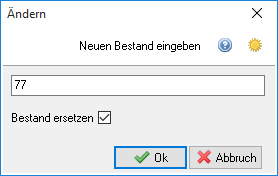
Wird die Option "Bestand ersetzen" aktiviert, wird der bisherige Wert ersetzt, andernfalls wird die Differenz zur Eingabe berechnet. Das Eingabefeld "Bestand Soll" kann als Mindestbestandsgrenze oder optimale Bestandsmarke verwendet werden.
Schwund buchen
Verluste können im Schwundbuch dokumentiert werden. Um einen Eintrag zu erstellen, wählen Sie die entsprechende Option aus dem Menü der Bestandschaltfläche ![]() hinter dem Anzeigefeld und geben Sie in folgenden Dialog die entsprechenden Daten ein:
hinter dem Anzeigefeld und geben Sie in folgenden Dialog die entsprechenden Daten ein:
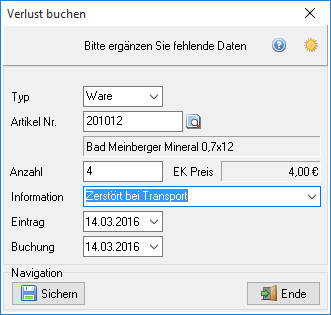
Der Eintrag wird nach einem Klick auf ![]() Sichern in die Liste aufgenommen.
Sichern in die Liste aufgenommen.
(Stammdatentypen → Sie sind auf der Seite: Pfandstamm)
Weiter zu Benutzerstamm
Fußnoten:
- ↑ Warengruppen sollten nicht mit der Option hinter dem Auswahlfeld, sondern im Konfigurationsmodul zugefügt werden, damit Sachkonten und Warengruppenrabatte eingetragen werden können
- ↑ Die Anwendung darf sich dazu nicht im Modus Editieren befinden
- ↑ Ist eine Gebindematrix konfiguriert, kann der Pfandwert durch die Schaltfläche hinter dem gleichnamigen Eingabefeld automatisch berechnet werden